2010年10月26日
ハードディスク検査!
コンピュータにほぼ必ず内蔵されている「ハードディスク」。
パソコンを構成する部品の中でも、もっとも故障しやすい部品です。
振動や衝撃に弱く、また、パソコンがフリーズしたときの強制終了にも弱い。
完全に壊れる前に、異常を検出して対応をする事が重要です。
さて、今回はハードディスクの異常検出用ソフトをご紹介します。
データ復旧テクニカルセンター様が、無料で提供しているソフト、
「HDD-SCAN」です。
データ復旧テクニカルセンター様 HDDSCAN ダウンロードはこちら

写真の赤枠の部分をクリックすると、ソフトのダウンロードが始まります。
「実行」「保存」「キャンセル」と表示が出た場合は、「保存」を選択します。
保存先を選択する場合は、デスクトップやマイドキュメントなど、分かりやすい
場所であればどこでもOKです。
ダウンロードしたソフトのアイコンを、右クリックして、「全て展開」を選択します。
(このステップは、使用しているOSのバージョンや、インストールされているソフトにより異なります)
解凍が済んだら、「GMHDDSCANv20」アイコンをダブルクリックします。

こういった画面が起動しますので、右下の「次へ」をクリックします。

「全体/部分 ディスク不良セクタ検査」の項目をクリックし、黒い丸を付けてから
右下の「次へ」をクリックします。

内蔵されているハードディスクがリストになって出ます。通常、Windowsの
システムがインストールされているのは「Cドライブ」で、一番上に出るはずです。
それを確認の上、クリックして、右下の「次へ」をクリックします。
(このステップで選択すれば、外付けのUSBのHDD等もチェック出来ます)

検査領域設定、という画面が出ますが、そのまま「次へ」をクリックします。
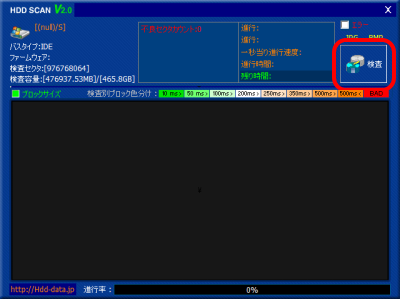
この画面まで来たらあとちょっとです。「検査」をクリックします。
はい、これでハードディスクの障害の検査がスタートします。
正常であれば、緑色の四角い粒が左から右へ増えていく様子が見れると思います。
この緑のマス目が、画面の黒い部分をほぼ全て覆い尽くすまで検査を続けます。
(基本的にはパソコンの操作をせずに、そのまま放置して下さい)
「緑」であれば、ハードディスクの状態は正常ですが、白やオレンジ、さらには赤という
状態になる部分があると、そこに異常があるというサインです。
判断基準としては、赤&オレンジ系の色がどこかに出たらアウト!
ハードディスクの障害は、一カ所出ると他の箇所にも悪影響を及ぼす性質があります。
異常の予兆が出始めたら、悩まずにハードディスクを交換しましょう。
また、「チェックディスク」を行えばハードディスクが直る」という話をたまに聞きますが
それは誤解です。まあ、よくよく考えれば分かりますが、「物理的に傷が付いたディスクに
何か処理をしたら直る」なんて事はありません。むしろ、余計に症状を悪化させてしまう事も
ありますので、異常があるときに無闇にチェックディスクを行うのは危険です。
定期的にPC内蔵のハードディスクや、外付けハードディスクのコンディションを確かめて
トラブルを未然に防げるようにしましょう♪
written by akio.nagura











